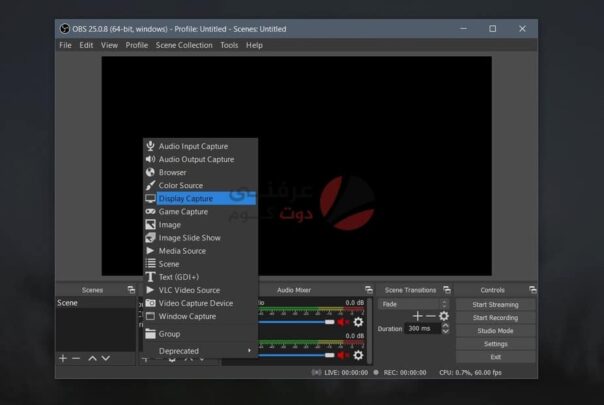يوماً بعد يوم يزداد اهتمام العالم والمستخدمين بخدمات بث الألعاب كون الكثيرين يبحثون عنها كوسيلة لكسب الرزق بينما تتسلى وتحصل على تسليتك المفضلة .
ولكن كيف يمكنك ان تضع صورتك من خلال الكاميرا على بث الألعاب الخاص بك ؟ الجميع يعرف أنه من خلال برنامج OBS ولكن ماهي الطريقة تحديداً ؟
إضافة بث الكاميرا إلى بث الألعاب الخاص بك :
كما قلنا هناك الكثير من البرامج لإضافة بث الألعاب إلى بث الكاميرا الخاص بك ولكن أفضلهم على الإطلاق وأسهلهم في الاستخدام وهو برنامج OBS.
كون برنامج OBS مجاني فهذا يرجح كفته أكثر ويجعلنا نرشحه لكم بقوة أكثر .
يمكنك تحميل برنامج OBS مجاناً من خلال هذا الرابط ، بعدما تقوم بتحميله قم باتباع الخطوات التالية :
- قم بتشغيل البرنامج
- قم بالضغط على علامة + تحت عمود Sources
- قم باختيار Display Capture من القائمة التي ستظهر امامك كما ترى في الصورة

- قم باختيار شاشتك الرئيسية التي تظهر عليها اللعبة ثم قم بالضغط على OK .
- الآم قم بتكرار الخطوة السابقة عن طريق الضغط على علامة + تحت قسم Sources
- هذه المرة قم باختيار Video Capture Device من القائمة التي ستظهر لك .
- قم الآن باختيار الكاميرا الخاصة بك في النافذة التي ستظهر لك .
- الآن بث الكاميرا والشاشة الخاصة بك يظهران معاً
- قم بتغيير حجم بث الكاميرا وتصغيره إلى طرف الشاشة كما ترى في الصورة بالأسفل او كما تفضل شخصياً .
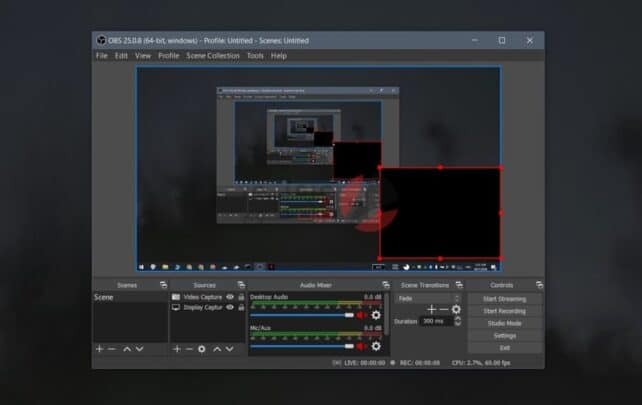
كل ما عليك فعله الآن هو الضغط على Start Streaming أو Start Recording لتبدأ بث الألعاب الخاص بك أو حتى تسجيلها وعرضها لاحقاً إن كنت ترغب في ذلك .
يمكنك ايضاً قراءة : أفضل برامج تسجيل الشاشة على ويندوز 10
كانت هذه أسهل طريقة لتتمكن من بث الألعاب الخاصة بك وتسجيلها مع وجود صورة لبث الكاميرا الخاصة بك فوق صورة بث الألعاب بكل سهولة وطريقة مجانية تماماً .